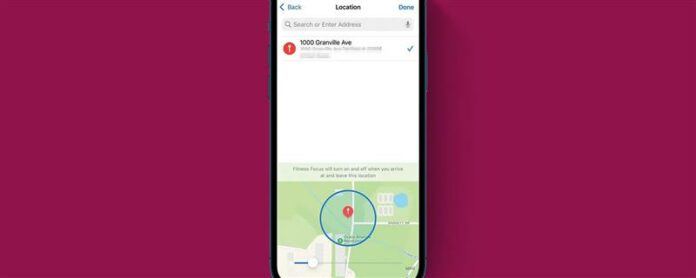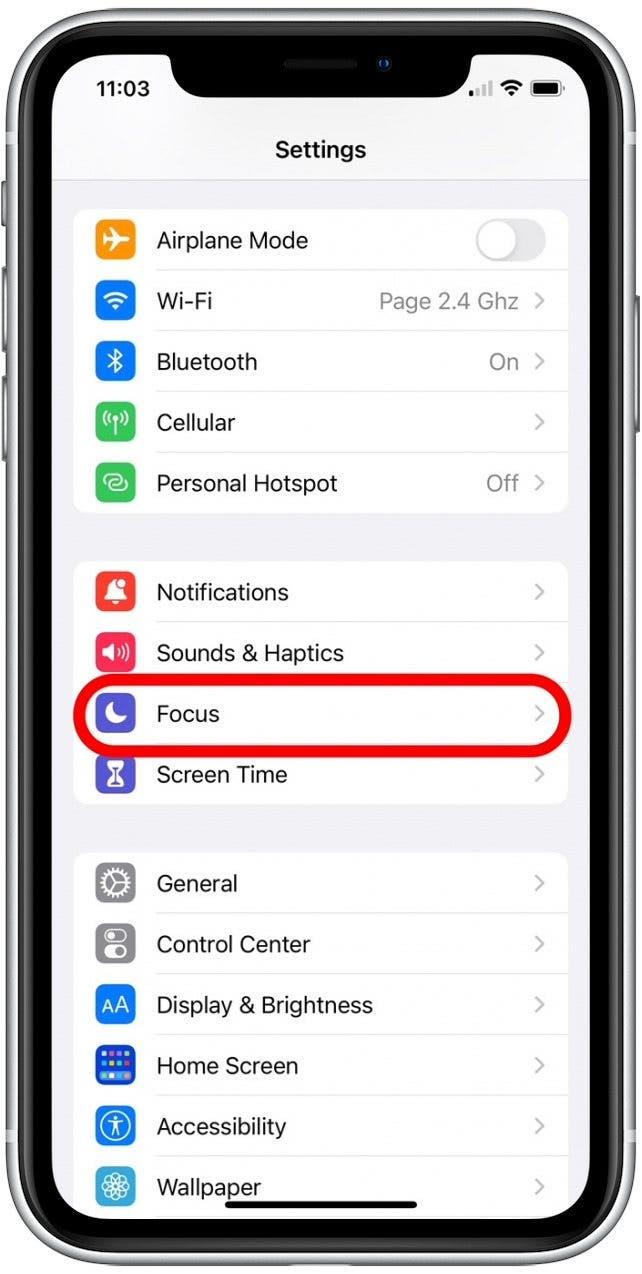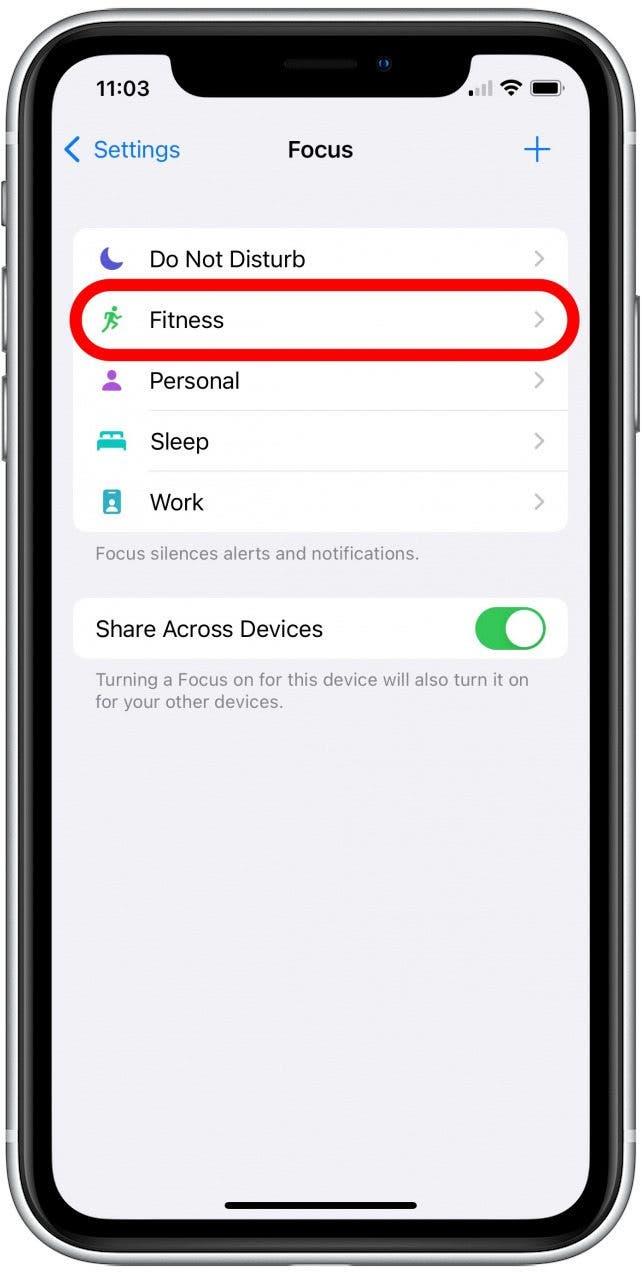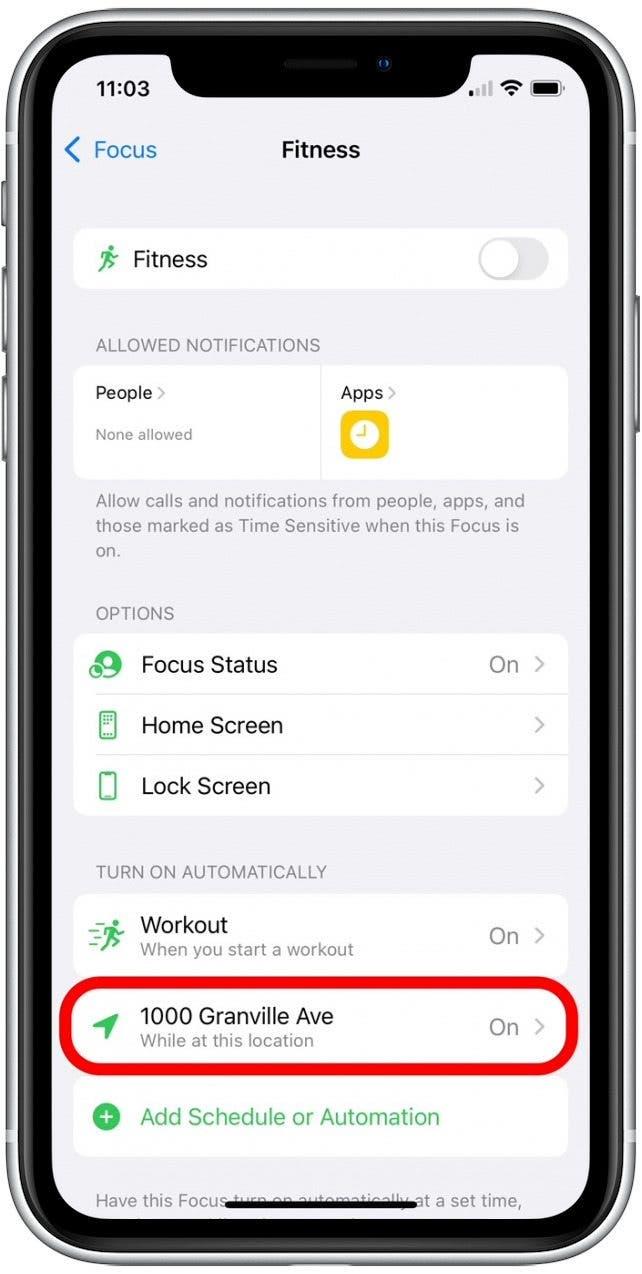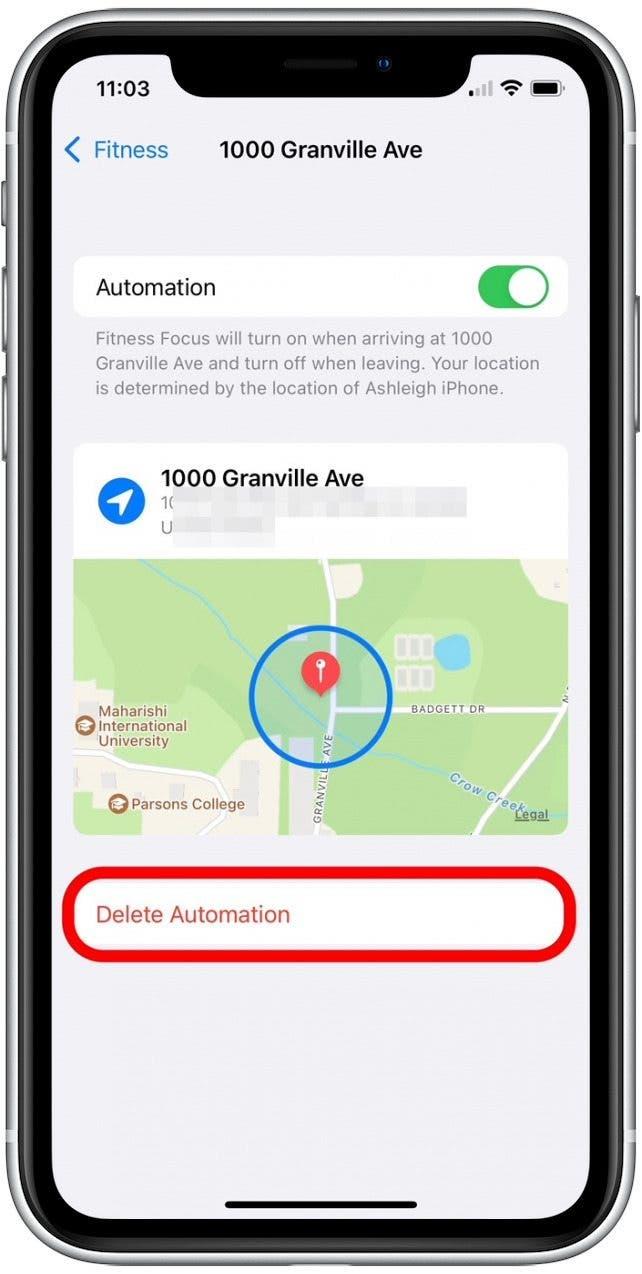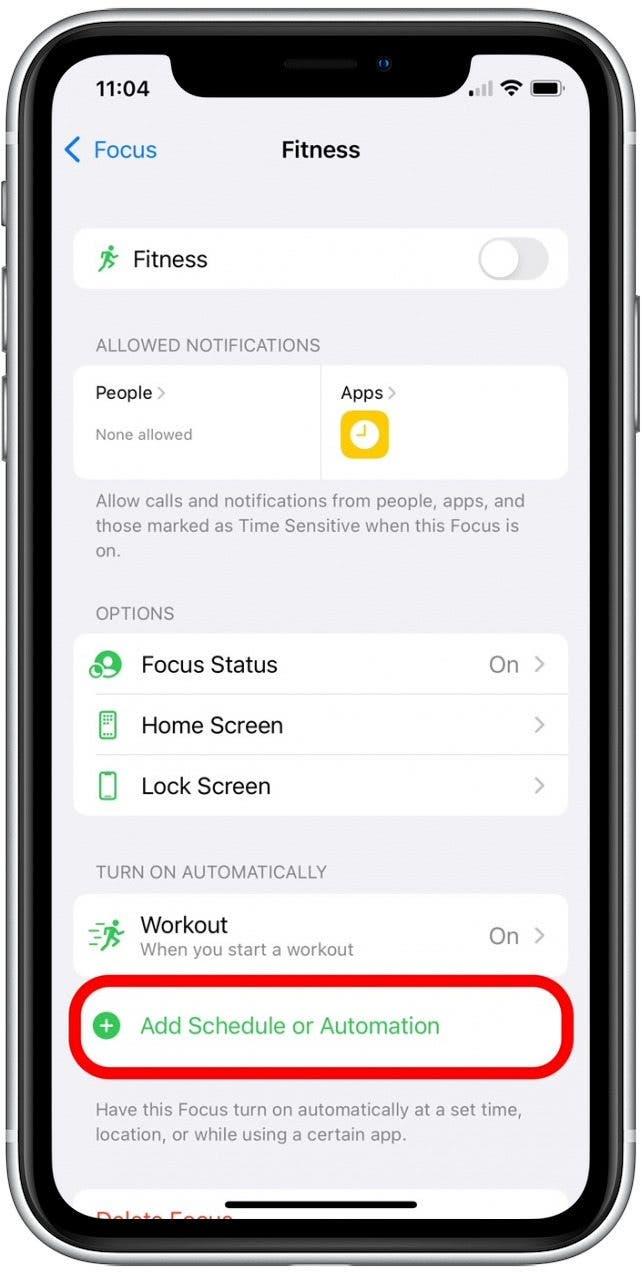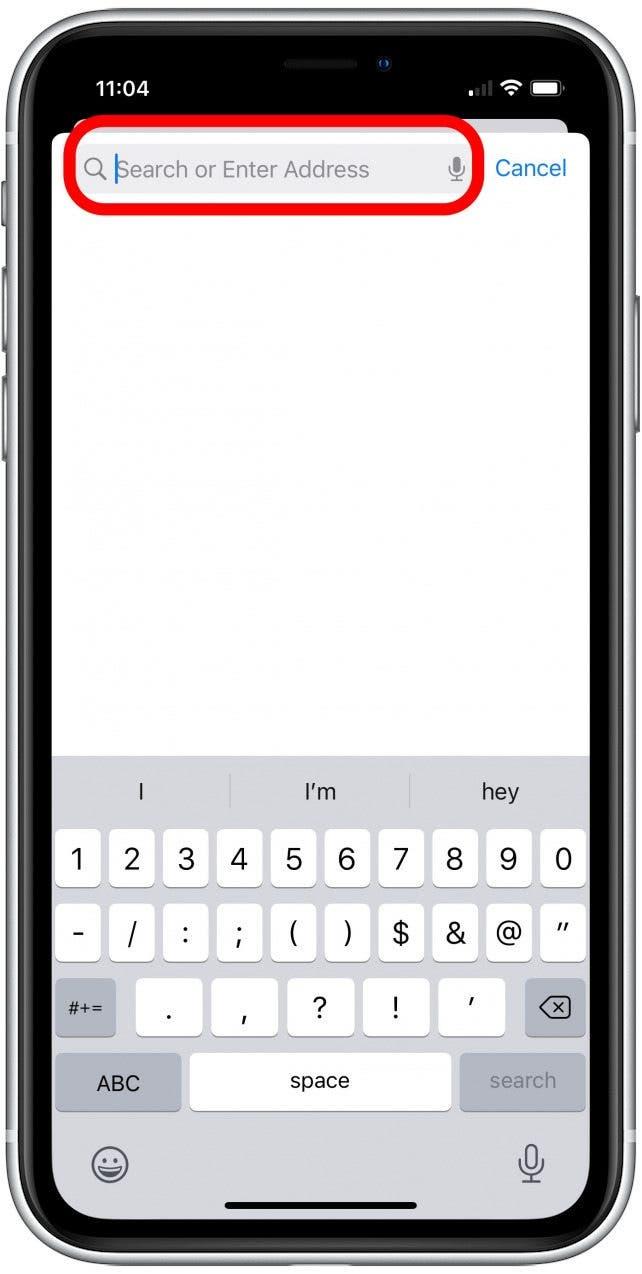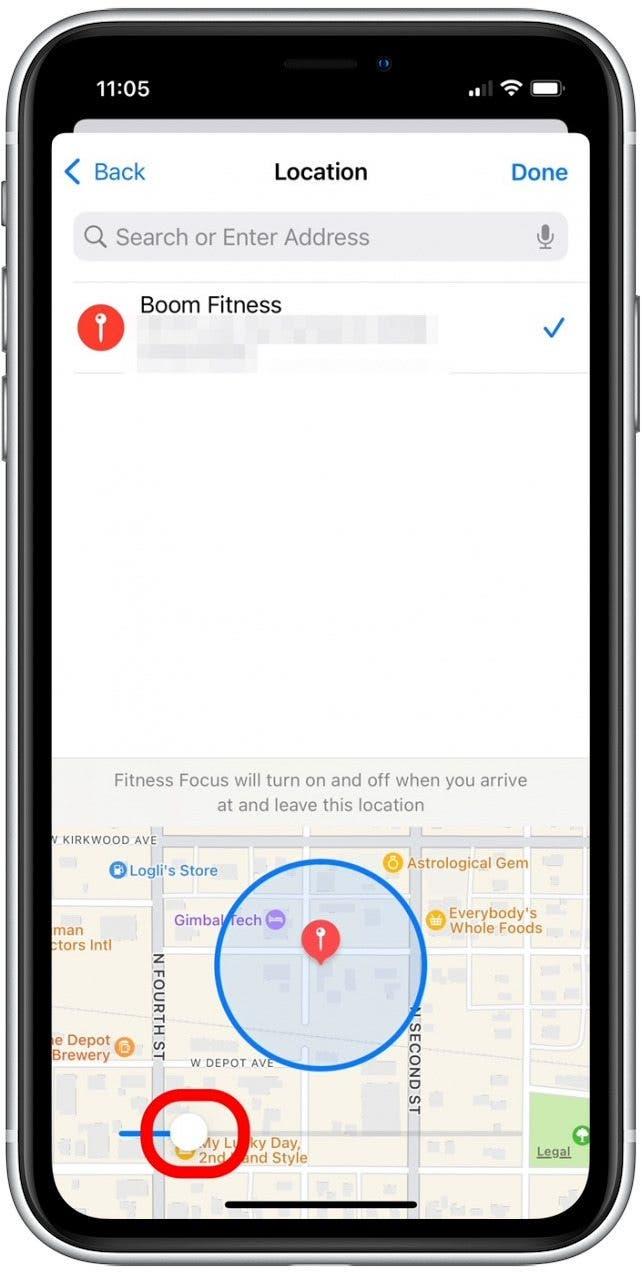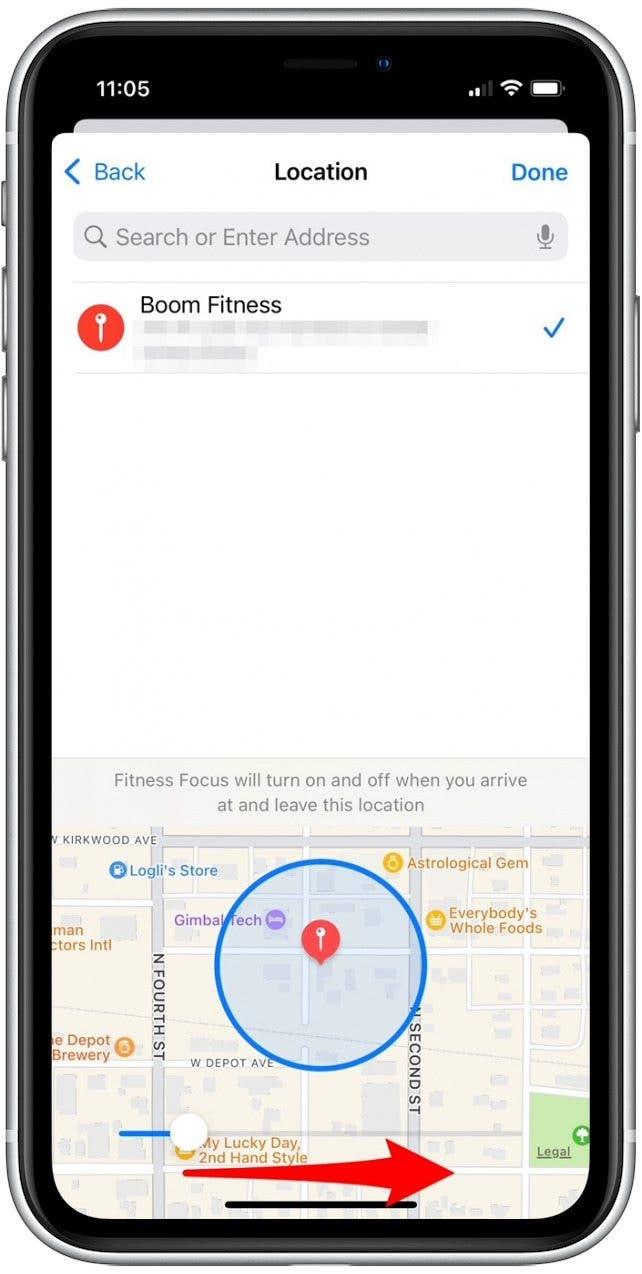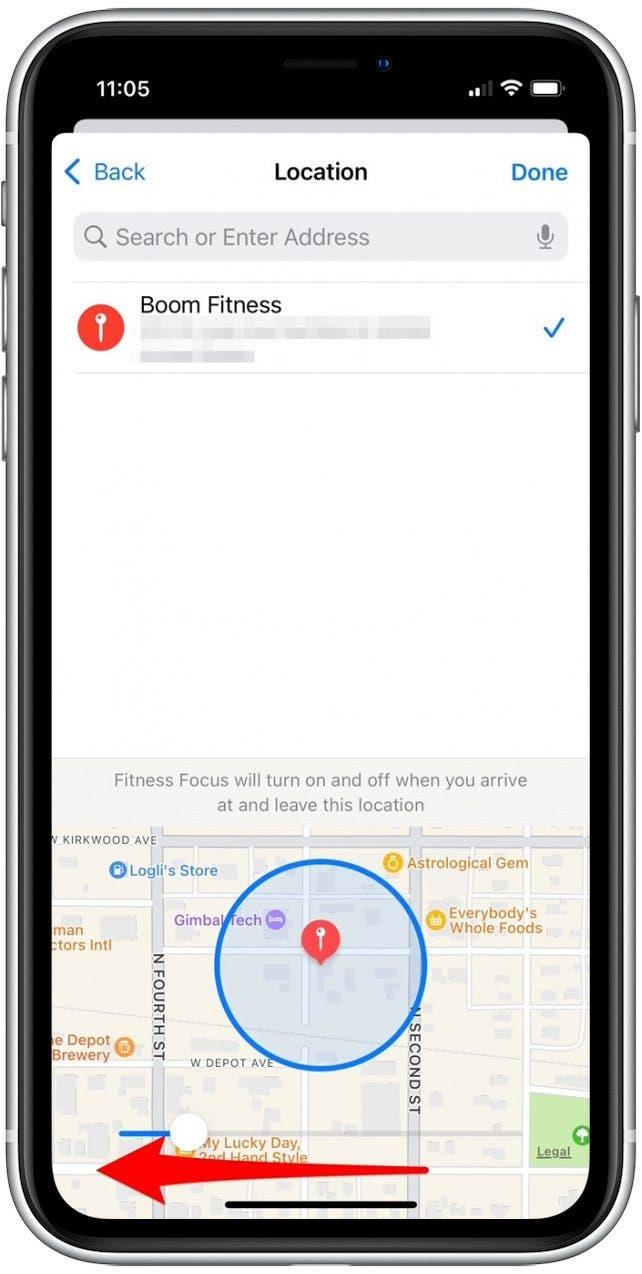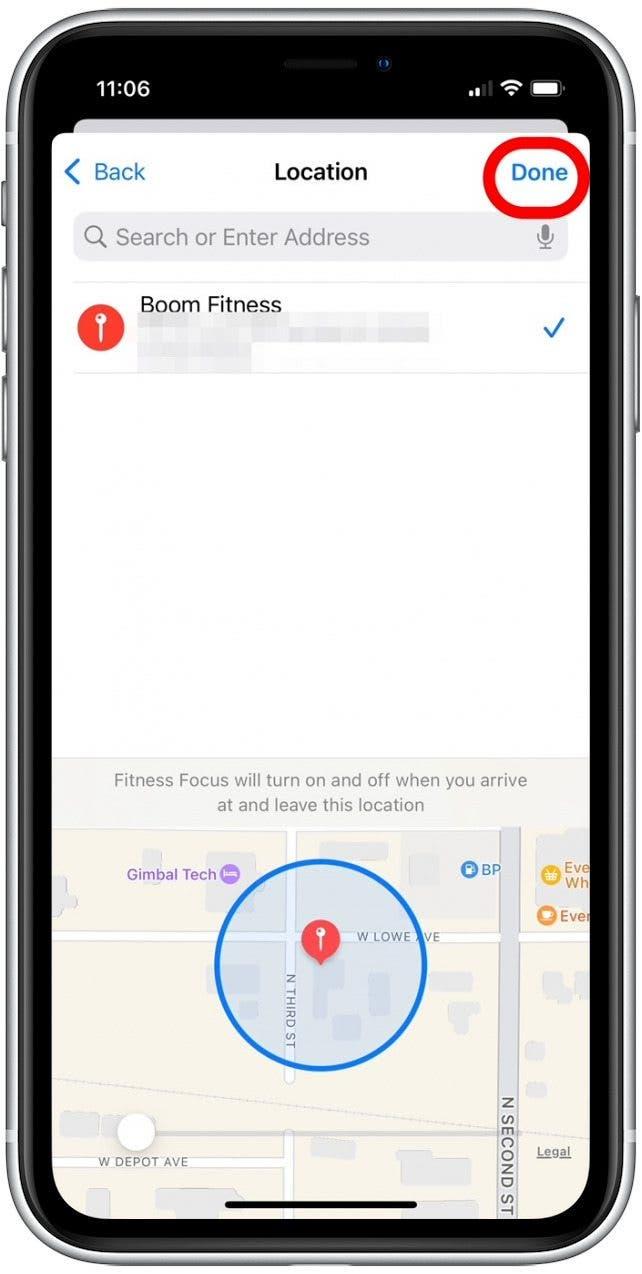Alerty oparte na lokalizacji iPhone’a nie działają? Być może odkryłeś, że twój tryb skupienia błędnie aktywuje się, gdy jesteś blisko ustawionego lokalizacji lub nie aktywuje się, nawet jeśli jesteś w miejscu. W obu przypadkach pokażemy, jak dostosować granice geofence dla alertów lokalizacji na iPhonie, aby tryby ostrości oparte na lokalizacji działały sprawnie.
Skocz do:
- Co to jest geofencing?
- jak dostosować geofence trybu ostrości na iPhonie
- Lokalizacja iPhone’a nie działa? Inne rozwiązania
Co to jest geofencing?
Krótko mówiąc, geofencja jest wirtualnym zestawem obwodu dla prawdziwego położenia geograficznego. Po ustawieniu trybu ostrości na aktywację pod określonym adresem lub nazwą firmy, dla tego obszaru ustawiono wirtualny obwód. Następnie, za każdym razem, gdy przekraczasz ten wirtualny obwód, tryb skupienia iOS 15 jest aktywowany. Czasami jednak geofence są słabo ustawione. Jeśli geofencja jest zbyt duża, Twój tryb skupienia fitness może aktywować się, gdy jeździsz tą samą ulicą, na której znajduje się siłownia. Jeśli geofencja jest zbyt mała, twój tryb skupienia może nie aktywować, nawet jeśli jesteś w miejscu. Dobrą wiadomością jest to, że możesz dostosować wielkość geofence trybu ostrości, po prostu przesuwając przełącznik.
Jak dostosować geofence trybu ostrości na iPhonie
Przed przejściem, aby dostosować Geofence Apple dla trybu fokusu iOS 15, polecam najpierw sprawdzić, czy Wi-Fi i Bluetooth są włączone, a Usługi lokalizacyjne są włączone . Włączenie tych funkcji pomoże Twojemu iPhone’owi w dokładnym ustaleniu Twojej lokalizacji. Gdy to zrobisz, wykonaj poniższe kroki, aby udoskonalić granice trybu ostrości opartego na lokalizacji.
- Otwórz aplikację Ustawienia .
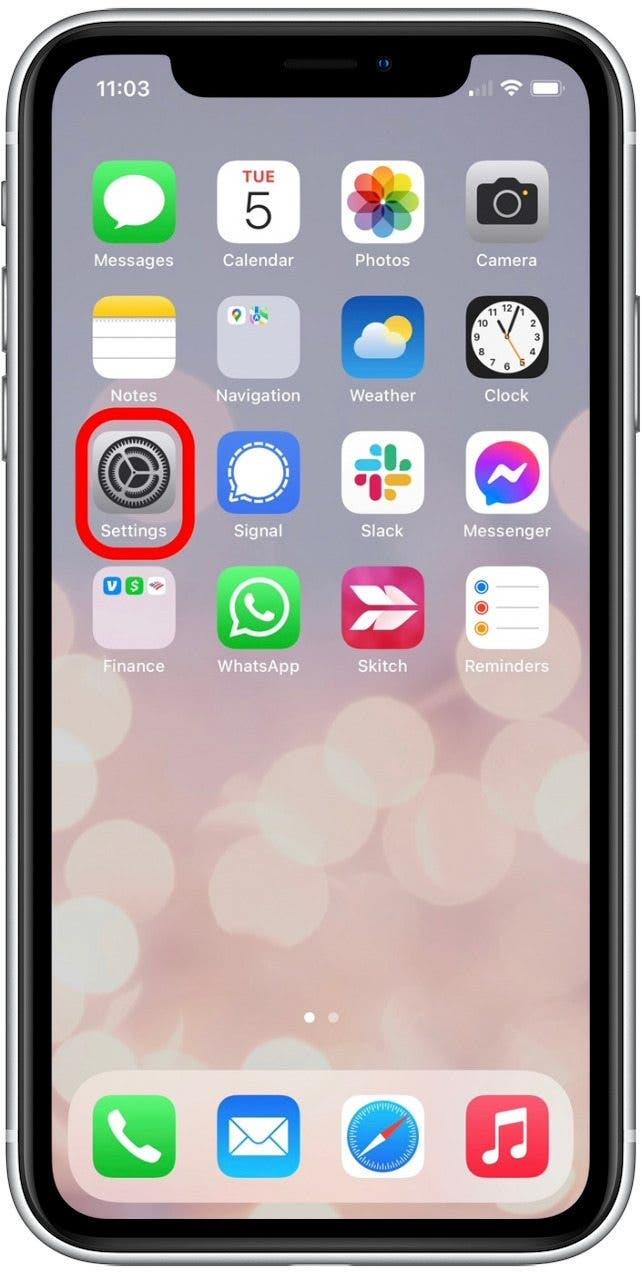
- Stuknij Focus .

- Wybierz tryb ostrości, dla którego chcesz dostosować lokalizację.

- Stuknij położenie SET.

- Ponieważ nie można edytować lokalizacji po jej ustawieniu, dotknij Usuń automatyzację .

- Stuknij Dodaj harmonogram lub automatyzację , aby ponownie dodać lokalizację.

- Stuknij Lokalizacja .

- Wpisz adres lub nazwę firmy lokalizacji.

- Przeciągnij suwak, aby dostosować zestaw Geofence dla lokalizacji.

- Jeśli masz problemy z przebywaniem w lokalizacji i trybie skupienia, nie umożliwiając, przeciągnij suwak w prawo, aby zwiększyć wielkość geofence.

- Jeśli twój tryb skupienia jest włączony, gdy jesteś w pobliżu, ale nie w miejscu, przeciągnij suwak w lewo, aby zmniejszyć geofencję.

- Stuknij zrobione .

Lokalizacja iPhone’a nie działa? Inne rozwiązania
Jeśli przeszedłeś przez powyższe kroki i nadal masz problemy z powiadomieniami opartymi na lokalizacji dla trybu fokusu iOS, możesz rozważyć automatyzację trybu skupienia na inne sposoby. Aby uzyskać więcej przydatnych wskazówek, jak uzyskać najlepsze użycie trybów ostrości lub aplikacji iPhone’a, rozważ zapisanie się na naszą darmową Tip of the Day .
- Ustaw tryb skupienia oparty na czasie. Na przykład, jeśli masz ustalony harmonogram treningu, możesz ustawić tryb ostrości, aby aktywować w określonych porach w ciągu tygodnia. Jest to świetne dla każdej działalności o dość spójnym harmonogramie. Najlepsza część? Jeśli chcesz ręcznie aktywować tryb skupienia poza czasem ustawionym, możesz to zrobić bez zepsucia ustawień opartych na czasie.
- Ustaw tryb ostrości oparty na aplikacjach. Jeśli używasz konkretnej aplikacji podczas niektórych czynności w trybie skupienia, jest to prawdopodobnie najlepsza opcja! Przykładem tego byłoby ustawienie trybu ostrości do aktywacji, gdy aplikacja książek jest otwarta.
- ręcznie włącz tryb skupienia. Ta opcja może nie być tak zabawna, ale po skonfigurowaniu aplikacji, ludzi i powiadomień, które chcesz uciszyć, możesz łatwo włączyć tryb skupienia za pomocą przycisku. Jestem za automatyzacją tam, gdzie mogę, ale jeśli ta aktywność nie odbywa się w zwykłym czasie lub używa określonej aplikacji, ręcznie umożliwianie tej aktywności skupienia jest prawdopodobnie najlepsze.